文章詳情頁
Win10顯卡驅動更新的方法
瀏覽:34日期:2022-10-24 16:50:33
每一個Windows系統都給我們帶來不一樣的體驗,從WinXP系統到Win10系統都是不一樣的體驗。最近,有用戶升級到Win10系統后,顯卡驅動還是之前版本的驅動,想更新顯卡驅動,但不知道怎么更新?那Win10顯卡驅動如何更新呢?現在小編就和大家說一下Win10顯卡驅動更新的方法。
步驟如下:
一、使用系統自帶的方式更新驅動
1、我的電腦右鍵如圖所示進入設備管理器。
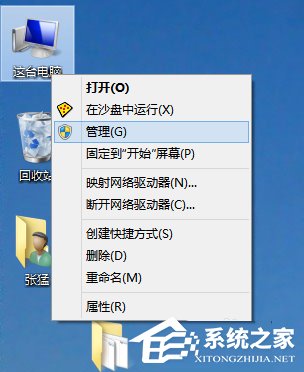
2、進入設備管理器中看到黃色的感嘆號,說明驅動沒有安裝或者安裝的不正確。
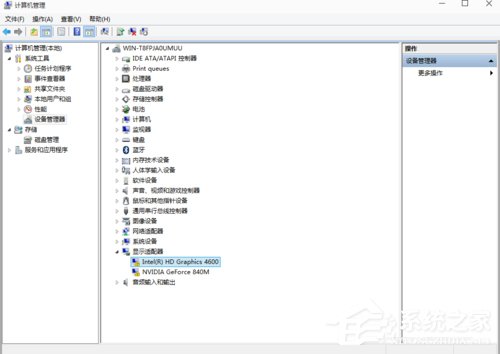
3、點擊更新驅動程序軟件即可自動安裝驅動(在聯網的環境下)。
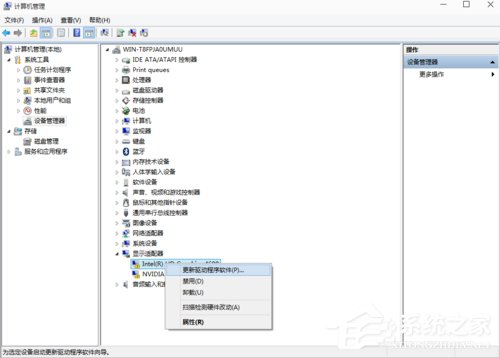
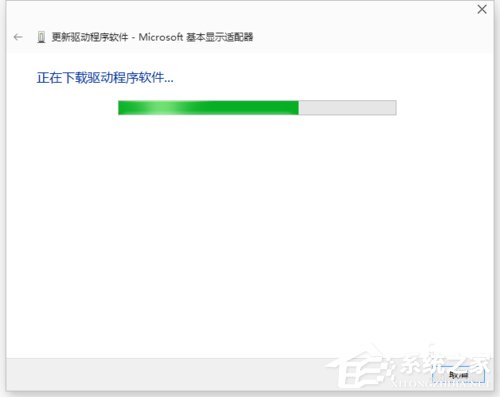
4、注意如果你的驅動安裝過了但顯示的是黃色感嘆號說明你的驅動安裝的有問題,需要刪除驅動重新安裝。然后進行步驟3重新安裝驅動。
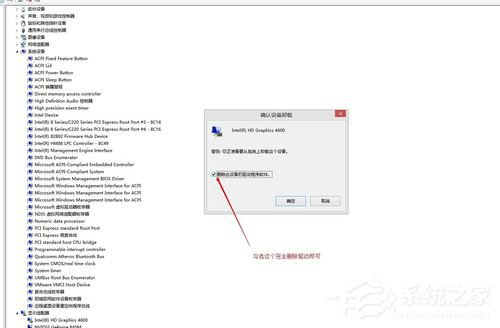
二、使用《360驅動大師》安裝驅動
安裝《360驅動大師》后直接更新驅動即可。要使用最新的驅動大師保證軟件最佳的兼容性。
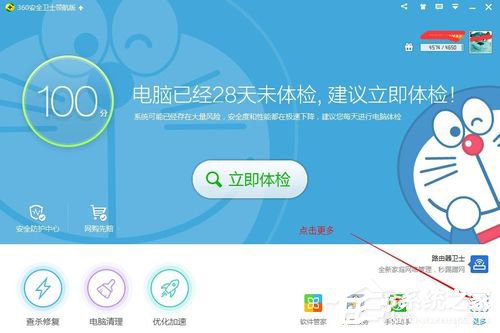
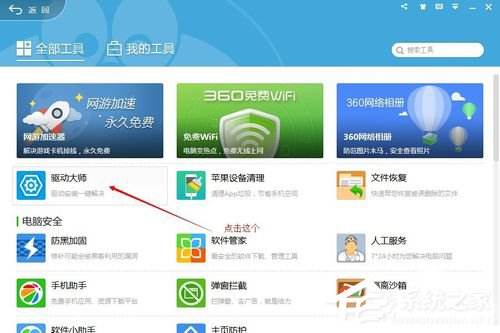
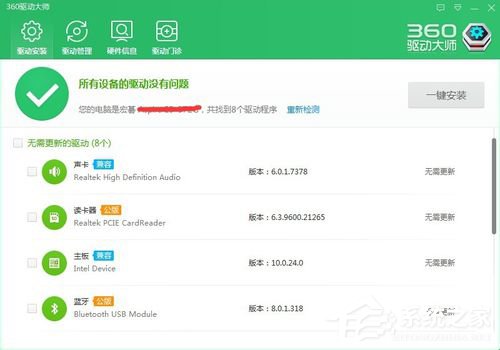
上述也就是小編給大家介紹的Win10顯卡驅動更新方法的內容了;還不知道怎么更新顯卡驅動的,可以參考上述的方法去更新,希望能夠幫助到你們。
相關文章:
1. Win11正式版怎么安裝安卓APK應用?Win11安裝安卓APK文件方法2. Win10系統提示“丟失msvcr100.dl”怎么辦?丟失msvcr100.dl解決方法分享3. Win7連接共享打印機出現錯誤代碼0x80070035怎么解決?4. 新手怎么用U盤裝Win10系統?5. Win10調不出輸入法怎么辦?無法調出輸入法教程6. Windows7系統怎么添加超級終端?7. WinXP系統無法刪除文件訪問被拒絕怎么辦?8. 解決Win10無法打開軟件提示"服務器沒有及時響應或控制請求"的方法9. CentOS7版本系統破解講解10. deepin20怎么使用畫板打開圖片? deepin畫板打開圖片的兩種方法
排行榜
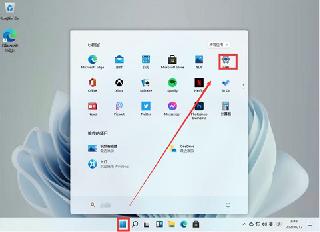
 網公網安備
網公網安備